Google瀏覽器如何更改預設主頁-Google瀏覽器更改預設主頁的方法
- 王林轉載
- 2024-01-11 18:51:162246瀏覽
Google瀏覽器作為全球最受歡迎的瀏覽器之一,其強大的功能和簡潔的介面贏得了廣大用戶的喜愛。然而,對於某些用戶來說,可能希望根據自己的喜好和需求來更改Google瀏覽器的預設主頁。那麼,如何更改Google瀏覽器的預設主頁呢?下面就讓我們一起來看看吧。
Google瀏覽器更改預設主頁的方法
1. Google瀏覽器點擊右上角三點,然後進入設定。
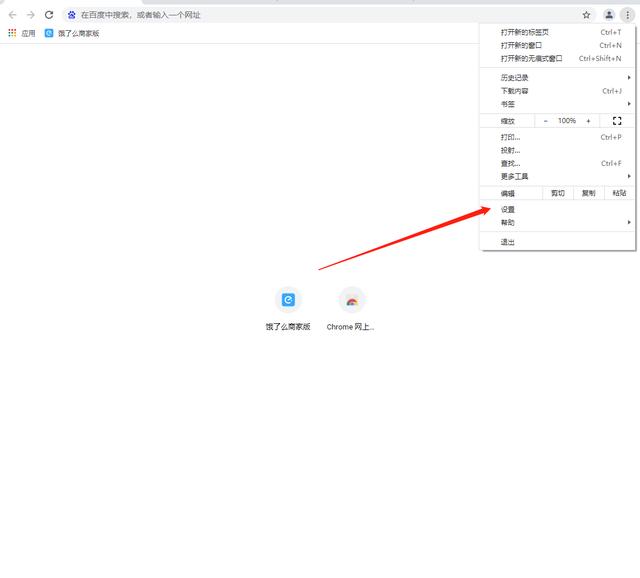
2. 在設定中點選啟動時便可以修改啟動時開啟什麼網址。
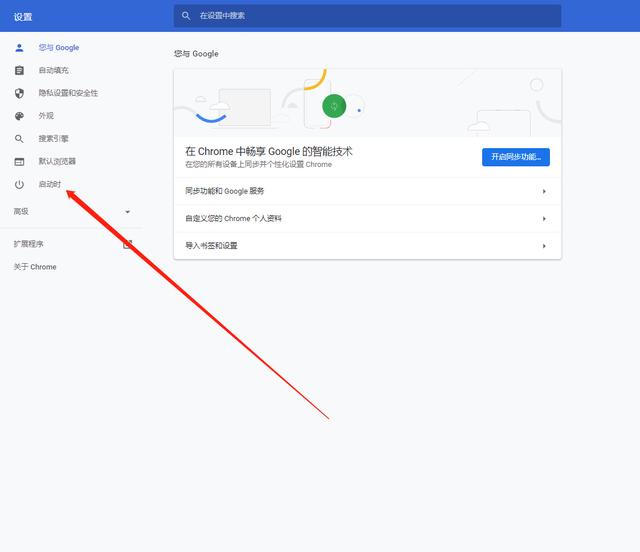
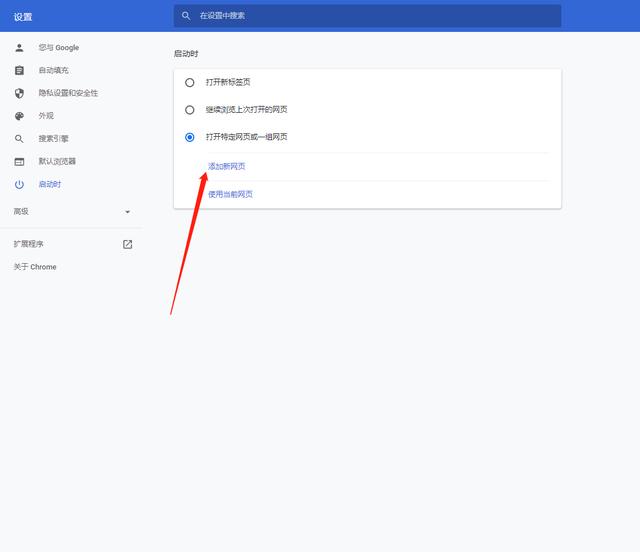
3. 也可以在外觀設定中將主頁設為其他網址。這樣,當你點擊主頁按鈕時,就會開啟指定的網頁。
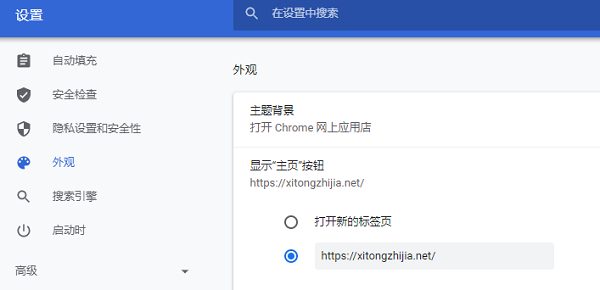
還有一種方法可以幫助使用者更快地使用自訂搜尋引擎。你可以將預設的搜尋引擎改為自己喜歡的搜尋引擎,這樣當使用者在網址列輸入文字並按下回車鍵時,就會自動使用這個搜尋引擎進行搜尋。這樣一來,用戶不必再手動開啟搜尋引擎網站,大大提高了搜尋的效率和便利性。只需按照以下步驟操作:
以上是Google瀏覽器如何更改預設主頁-Google瀏覽器更改預設主頁的方法的詳細內容。更多資訊請關注PHP中文網其他相關文章!
陳述:
本文轉載於:xitongzhijia.net。如有侵權,請聯絡admin@php.cn刪除

